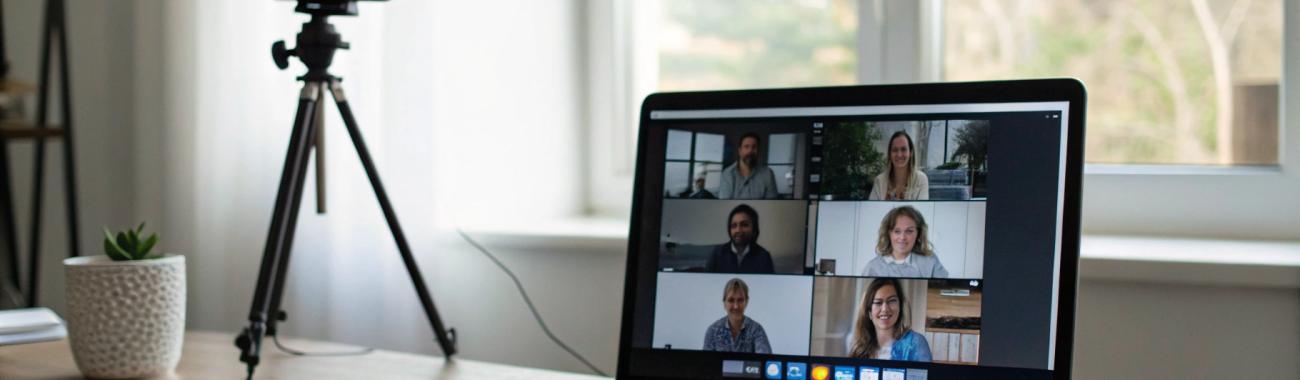
Веб‑камера для Mac в 2025: Logitech, Insta360 или Elgato — что купить для Zoom/Teams
Хотите улучшить картинку в Zoom и Teams на Mac? Мы сравнили новые веб‑камеры Logitech, Insta360 и Elgato: 4K против 1080p, автофрейминг, микрофоны, крепления и ПО под macOS. Поможем выбрать модель под рабочие созвоны, лекции и стримы без переплаты.
Если встроенная камера в MacBook или iMac на звонках выглядит бледно и шумно, самое время выбрать внешнюю веб‑камеру. В 2025 году рынок предлагает три очевидных направления: универсальные и понятные Logitech, «умные» камеры с автофреймингом на подвесе от Insta360 и ориентированные на продакшен модели Elgato. Разбираемся, что лучше для Zoom и Teams на macOS, где действительно нужен 4K, как обстоят дела с микрофонами и какое крепление удобнее на вашем рабочем месте.
Что важно при выборе веб‑камеры для Mac в 2025
Перед тем как смотреть на бренды, определитесь со сценариями. Для ежедневных созвонов в Zoom/Teams достаточно стабильной картинки, адекватного автофокуса и приемлемых микрофонов. Для онлайн‑лекций и презентаций пригодится автофрейминг и режимы быстрого переключения планов. Стримерам и тем, кто записывает видео, чаще важны 4K и мануальные настройки экспозиции.
- Разрешение и кадры: 4K полезен не только для записи — он дает запас для цифрового зума и автофрейминга без сильной потери качества. Для звонков большинству хватит 1080p, но «снимать сверху» и подрезать кадр в 4K заметно приятнее.
- Автофокус и автофрейминг: современный автофокус должен быстро ловить лицо и не «плавать». Автофрейминг держит вас по центру кадра — особенно актуален, если двигаетесь у доски или демонстрируете предметы.
- Микрофоны: встроенные микрофоны в веб‑камерах годятся для тихого офиса. Если у вас шумно, лучше внешняя гарнитура или отдельный микрофон. Но у некоторых камер микрофоны и шумоподавление заметно лучше среднего.
- Крепление: продумайте, где будет стоять камера — на крышке MacBook, на тонкой рамке iMac/Studio Display, на штативе или на штанге над монитором. Нужна ли резьба 1/4", магнитное крепление, шарнир, длинный кабель.
- ПО под macOS: фирменные приложения позволяют тонко настраивать экспозицию, угол, включать автофрейминг и обновлять прошивку. Уточняйте поддержку актуальной версии macOS.
- Конфиденциальность и свет: физическая шторка, гашение мерцания LED‑света, корректный HDR и стабильная работа при тёплом комнатном свете.
Совет: даже если ваши звонки в Zoom и Teams идут максимум в 1080p, камера с матрицей получше и запасом в 4K заметно улучшит «живость» картинки и позволит без потерь врезать крупные планы.
Линейки и характер брендов
Logitech: удобство, автоподстройка, «поставил и забыл»
У Logitech традиционно сильные модели для офиса. Для 2025 года ключевой ориентир — новая волна 4K‑камер уровня MX (например, MX Brio) и проверенная серия Brio 4K/Brio 500. Их сильная сторона — стабильная совместимость с macOS, аккуратная цветопередача «из коробки», внятные настройки через фирменное ПО и добротные крепления.
Что обычно получаете: 4K при 30 кадрах в секунду (1080p до 60), быстрый автофокус, алгоритмы коррекции экспозиции и тона кожи, режимы типа RightSight/автофрейминг, физическую шторку конфиденциальности, а также двухканальные микрофоны с направленным «лучом». Для Zoom и Teams на Mac это практически «золотой стандарт» — без лишних танцев с бубном.
Минусы: не всегда самый «пластичный» запас в темноте по сравнению с крупными матрицами конкурентов и не столь «кинематографичная» картинка. Но для деловых звонков и лекций Logitech — ровное и предсказуемое решение: поставили на крышку MacBook, выровняли угол — готово.
Insta360: автофрейминг на подвесе и «умные» режимы
Insta360 сделала имя на камерах с механической стабилизацией, и веб‑камера для Mac в этом семействе — это «мини‑оператор». Сервопривод на подвесе, ИИ‑отслеживание, жесты для управления, режим «доска», «вид стола» для демонстрации документов — то, что превращает обычный звонок в аккуратную презентацию.
Ключевой плюс — очень уверенный автофрейминг и плавное наведение кадра: камера буквально «ведёт» вас в комнате, аккуратно подрезает фон и держит композицию. Сенсор с 4K‑выводом даёт хорошую детализацию; в сочетании с фирменным приложением под macOS можно тонко крутить экспозицию, ISO и выбирать пресеты. Встроенные микрофоны достойны для тихих помещений, но критическим пользователям всё равно лучше внешняя гарнитура или USB‑микрофон.
Минусы: цена выше среднего, кабель лучше подключать к полноценному порту USB‑C на Mac (через слабые хабы камера может недодавать кадров), и механика подвеса добавляет веса — продумайте крепление, чтобы на тонких рамках iMac держалась надёжно. Зато для преподавателей, тренеров и тех, кто двигается во время звонка, это почти «чит‑код».
Elgato: максимум контроля и качество для продакшена
Elgato ориентируется на стримеров и создателей видео. Их 4K‑модели известны высокой частотой кадров, продвинутой оптикой и детальными ручными настройками через Camera Hub на macOS. Это камеры для тех, кто ставит свет, настраивает баланс белого «в ноль» и хочет предсказуемый сигнал для OBS, записей или вебинаров.
Особенности подхода Elgato: делает упор на «чистую» картинку и управление. Автофрейминг как «магия» тут меньше в приоритете; ключ — качество сенсора, стекла и стабильный 4K. У многих моделей нет встроенных микрофонов — логика проста: если важен звук, берите отдельный микрофон. Для Zoom/Teams это значит: видео будет топ, но звук надо продумать отдельно.
Минусы: вес и размеры (лучше ставить на штатив или жесткую штангу), требовательность к USB‑порту и освещению (такие камеры максимально раскрываются при правильном свете). Зато для записи обучающих роликов и стримов с Mac — отличный выбор.

Сравнение по ключевым параметрам
Качество картинки и 4K
Для ежедневных созвонов на Mac камера Logitech с 4K‑сенсором часто даст «самую ровную» картинку без донастроек. Insta360 добавляет гибкость благодаря автофреймингу: можно ходить у доски — лицо останется в центре, а 4K позволит подрезать без «мыла». Elgato раскрывается в контролируемом свете: где другие шумят, эта камера с правильно настроенной экспозицией выдаёт студийную картинку и держит чёткие текстуры волос и ткани.
Важно понимать ограничения платформ: Zoom по умолчанию часто ограничивает качество 720p/1080p, а 4K доступен не всем тарифам и сценариям. В Teams ситуация похожая. Но 4K остаётся ценным как «рабочее полотно» для автофрейминга и локальной записи.
Автофокус и автофрейминг
У Logitech быстрый и предсказуемый автофокус, а программный автофрейминг работает корректно в пределах стола. Insta360 выигрывает, когда хотите двигаться: механический подвес «ведёт» вас мягко и аккуратно, реакции на жесты экономят время. Elgato — выбор для статичных планов: автофокус (если модель его поддерживает) не отвлекает, а многие предпочитают фиксировать фокус вручную, чтобы исключить «дышание» при записи.
Микрофоны
Если важна простота, двухканальные микрофоны Logitech закрывают 80% офисных задач: голос читается, шум подавляется умеренно. Insta360 тоже ставит приличные микрофоны; в тихом помещении претензий минимум. Elgato нередко не ставит микрофон вообще — подразумевается, что вы подключите гарнитуру, петличку или настольный микрофон. В любом случае, для шумного опенспейса лучше использовать отдельный микрофон или гарнитуру. Удобный вариант для звонков — наушники AirPods с хорошей разборчивостью речи.
Крепление, кабель и эргономика
Крепление — недооцененная часть выбора. Logitech традиционно кладёт удобные клипсы, иногда с магнитом, и часто — резьбу 1/4" для штатива. Insta360 из‑за подвеса может требовать более надёжной точки опоры; проверьте, чтобы клипса уверенно держалась на тонкой рамке iMac. Elgato тяжелее обычного: оптимально — небольшой штатив или кронштейн‑штанга, чтобы камера не съезжала с монитора. Полезно предусмотреть дополнительные держатели и стойки из раздела аксессуары для Apple.
По кабелям: для стабильного 4K используйте прямое подключение к порту USB‑C на Mac или качественный активный хаб. Дешёвые переходники иногда «режут» полосу и дают 1080p вместо 4K или теряют кадры. Длина кабеля важна, если вам нужен вынос на штатив.
Альтернатива: использовать iPhone как веб‑камеру
На Mac есть Continuity Camera: если у вас Apple iPhone, его камеру можно использовать для звонков в Zoom/Teams. Плюсы — отличная картинка и натуральные цвета, минусы — нужно крепление на монитор и контроль уведомлений/заряда. Для удобства возьмите держатель или штатив из раздела аксессуары для Apple, а в настройках macOS выберите iPhone как источник видео.
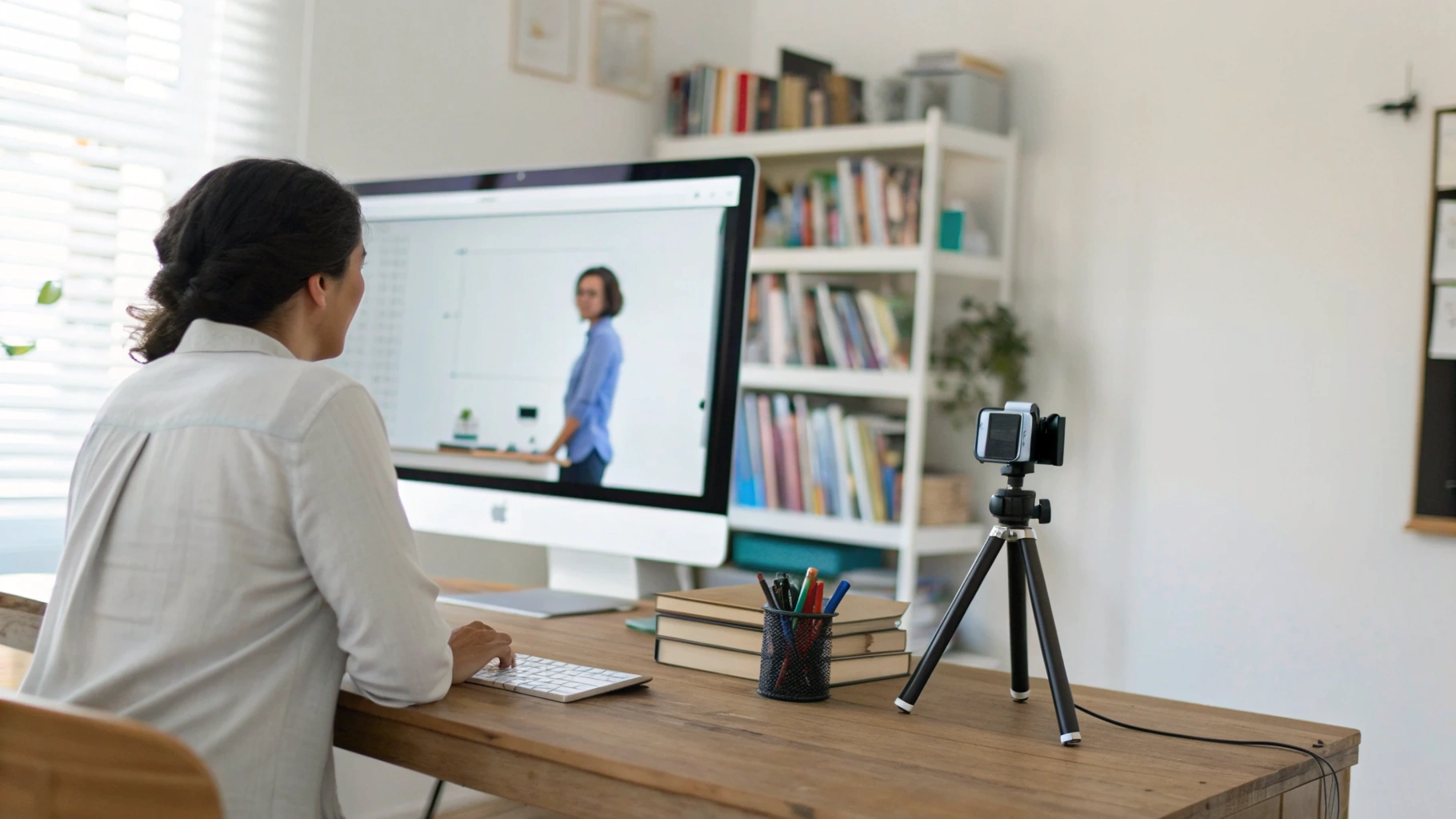
Что купить под свои задачи
Для ежедневных Zoom/Teams без заморочек
Ищете веб‑камеру Mac в стиле «поставил и забыл»? Берите одну из свежих 4K‑моделей Logitech уровня MX или проверенную Brio 4K. Плюсы: стабильный автофокус, аккуратный цвет «из коробки», физическая шторка, приличные микрофоны. Крепление на крышку MacBook или рамку монитора — без плясок, в комплекте часто есть всё необходимое.
Для преподавателей, коучей, онлайн‑тренеров
Если двигаетесь, показываете жесты, пишете на доске — Insta360 со своим автофреймингом и режимами выручает. Камера будет мягко вести вас по комнате, крупно брать лицо, переключаться на стол. Это как иметь оператора на созвоне. Подумайте о креплении: лучше штатив или надёжный кронштейн, если рамка тонкая.
Для стрима и записи 4K‑уроков
Нужно максимум резкости и контроль света? Elgato с 4K на высокой частоте кадров — ваш инструмент. Настраиваете свет, баланс белого и экспозицию в Camera Hub под macOS — и получаете «чистый» сигнал для OBS и локальной записи. Микрофон — отдельный, крепление — штатив, кабель — качественный USB‑C.
Частые вопросы
А точно ли нужен 4K, если Zoom/Teams обычно 1080p?
Да, 4K полезен: можно кадрировать без потери детализации, включать автофрейминг, писать локальные видеоуроки в высоком качестве, а затем отдавать в 1080p. Плюс более крупный сенсор обычно лучше тянет картинку в офисном свете.
Как быть со звуком, если в камере микрофоны средние?
В тихой комнате встроенных микрофонов Logitech и Insta360 достаточно. Для шумной среды используйте гарнитуру или отдельный USB‑микрофон — качество речи станет стабильнее. Elgato часто без микрофона по замыслу: производитель ожидает, что звук будет отдельным.
Крепление на iMac и тонкие рамки — не сползает?
Убедитесь, что у камеры есть прорезиненная клипса и резьба 1/4" на случай штатива. Для тяжелых моделей лучше штатив или настольная штанга. Магнитные крепления удобны, но уточняйте совместимость с конкретной рамкой.
Совместимость с macOS и софтом
Ищите поддержку UVC — такие камеры работают без драйверов. Фирменные приложения на macOS (Logitech Tune/Options, Insta360 Controller, Elgato Camera Hub) добавляют тонкие настройки и обновления прошивок. В Zoom/Teams включайте «HD» и проверьте параметры кадра, шумоподавления и экспозиции.
iPhone как камера: не будет ли перегрева и разрядки?
При длительных сессиях iPhone тратит заряд и может теплеть. Используйте проводное питание и держатель с вентиляцией, по возможности снижайте яркость экрана. На звонках 1080p проблем обычно нет.
Пошаговая настройка для лучшего результата
- Поставьте камеру на уровне глаз. Если верх рамки слишком высок — используйте штатив 20–30 см.
- Дайте свет: мягкий источник под углом 30–45° к лицу. Это сильнее влияет на картинку, чем смена камеры.
- Откройте фирменное приложение: выставьте экспозицию, баланс белого, угол обзора. Включите автофрейминг, если двигаетесь.
- В Zoom/Teams проверьте входные устройства: выберите новую камеру, включите «HD»/«Видео высокого качества», отключите чрезмерные фильтры «улучшения внешности» — они добавляют мыло.
- Проведите тестовый звонок: скажите пару фраз, отойдите на шаг — оцените, как держится автофокус и автофрейминг.
Итоги и рекомендации по брендам
Если вам нужна надёжная веб‑камера для Mac под Zoom и Teams без плясок — берите Logitech с 4K: отличная «база» с адекватными микрофонами и креплением. Если часто двигаетесь, учите, рисуете и показываете жестами — Insta360 с автофреймингом даст ощущение «оператора в коробке». Если вы записываете 4K‑уроки, стримите и хотите детальный контроль — Elgato с упором на картинку и ручные настройки будет правильным выбором (но звук — отдельно).
Приоритеты простые: свет и позиция камеры важнее «магии мегапикселей». Настройте рабочее место, проверьте крепление, дайте камере хороший USB‑порт — и даже самый обычный созвон в Zoom/Teams начнёт выглядеть профессионально.











